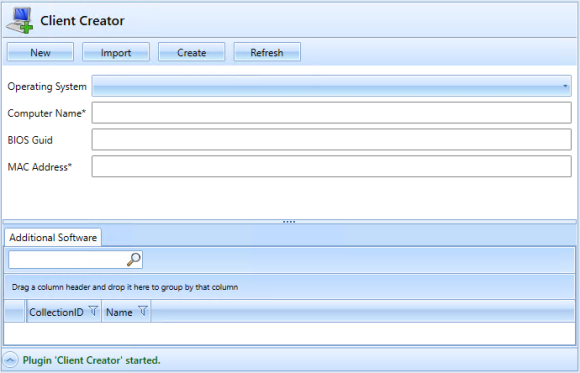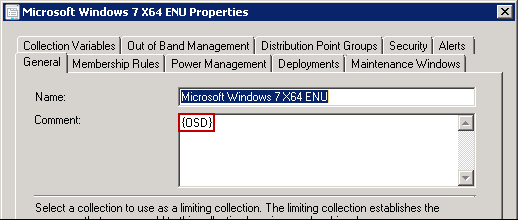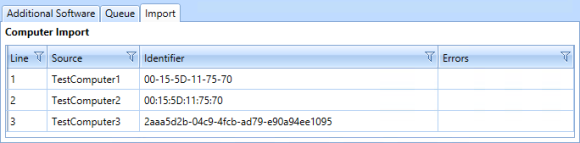Client Creator
Der Client Creator dient zur Vereinfachung der Betriebssystemverteilung.
Dabei wird ein neues Computerobjekt in SCCM erstellt, dieses einer vordefinierten Bestriebssystem-Sammlung zugewiesen und es können zusätzliche Computervariablen definiert werden. Dieser Prozess lässt sich für eine ganze Liste (importierbar) von Computerobjekten automatisieren.
Unter dem Tab „Warteschlange“ können die Statusinformationen von Clients eingesehen werden, die der Benutzer selbst angelegt hat.
Konfiguration - Global
| Parameter | Erklärung |
| CollectionDetailsQuery | SQL-Abfrage für Installationssammlungen, die zur Auswahl stehen sollen. Abfrage wird an die SCCM Manager Datenbank gesendet. Benötigt folgende Ruckgabewerte: Collection Id, Tasksequens, Tag und Description |
| CollectionQuery | SQL-Abfrage für Installationssammlungen, die zur Auswahl stehen sollen. Abfrage wird an die SCCM Datenbank gesendet |
| DynamicOSD | Aktiviert / Deaktiviert das dynamische Auslesen der OSD-Sammlungen |
| DynamicOSDFirst | Bestimmt die Reinfolge der OSDs. Bei „True“ stehen die Einträge des DynamicOSD als erstes,dann die Benutzer definierten OSDs. |
| DynamicOSDQuery | SQL-Abfrage zum automatischen auslesen der OSD-Sammlungen. Abfrage wird an die SCCM Manager Datenbank gesendet. |
| EnablePreselection | Aktiviert/Deaktiviert die Übernahme von Clientinformationen in die Eingabefelder bei der Client Migration |
| EnableSoftwareAssignment | Aktiviert/Deaktiviert die Anzeige zusätzlich installierbarer Software |
| EnableQueue | Aktiviert/ Deaktiviert die Erstellung von Warteschlangen Items. Anstatt das Clients sofort angelegt werden, werden stattdessen Warteschlangen Items erstellt |
| EnableImport | Aktiviert/ Deaktiviert Import Funktion |
| MaxComputers | Maximale Anzahl an Computerobjekten, die gleichzeitig importiert werden können |
| OsdVariablesXML | Beschreibungsdatei für die Benutzeroberfläche. Hier kann auch die OSD Auswahl Benutzerdefiniert werden. |
| Post Action Script | PowerShell Scripte können hier mit unterverzeischnis angeben werden. Diese Powershell Scripte werden dann angelegt wenn ein Client Created wird |
| QueueStatus | Der Status mit dem das Queue Item erstellt wird |
| QueueStatusDescription | Die Beschreibung des Status in der Datenbank |
| SoftwareAllocationConfig | Instanz des Software Allocation Plugins |
| SelectionByResource Query | Übersicht der Softwarezuweisung |
Wenn DynamicOSD aktiviert ist, stehen, innerhalb der Plug-inoberfläche, automatisch alle Sammlungen zur Auswahl, die im Kommentar den Wert {OSD} beinhalten.
Konfiguration - GUI
Um individuellen Anforderungen jederzeit gerecht werden zu können, besitzt der Client Creator eine dynamische Benutzeroberfläche (GUI), die es z.B. erlaubt, beliebige, vorkonfigurierte OSD-Variablen zur Verfügung zu stellen, die dann im Client Creator entsprechend auswählbar sind. Die GUI hierfür kann somit per Konfigurationsdatei individuell gestaltet werden.
Aktuell werden die Controls „ComboBox“ und „TextBox“ unterstützt. Dabei können eventbasierte Regeln konfiguriert werden, wodurch Abhängigkeiten innerhalb der Controls/Variablen abgebildet werden. Beispiel: „Auswahl in Combobox A“ beeinflusst „Eintrag in Combobox B“. Jedes Control stellt dabei eine Variable dar. Wobei auch jedes Control deaktiviert oder sogar auf unsichtbar gestellt werden kann (ebenfalls auch per Regel möglich). Daraus ergeben sich diverse Möglichkeiten. Zum Beispiel können regelgesteuerte, unsichtbare Controls dazu dienen, mit nur einer Auswahl direkt mehrere Variablen zu setzen, die der Benutzer evtl. nicht sehen soll.
Die Konfiguration dieser Oberfläche wird mit dem Dynamic GUI Editor vorgenommen.
Warteschlange
Der Erstellungsprozess kann mit einer Warteschlange erweitert werden. Dazu muss die Einstellung "EnableQueue" aktiviert sein.
Durch die Warteschlange, wird das erstellen von neuen Clients durch eine Statusprüfung erweitert.
Der Client Creator Service arbeitet die Warteschlange ab.
Computer Import
Über "Importieren" kann eine Computerliste importiert werden. Beispiel für eine Computerliste:
Über den Tab "Importieren" können die importierten Computerdaten eingesehen und per Doppelklick bearbeitet werden.
Konfiguration - Plug-inintegration
Die folgende Konfiguration bezieht sich auf das Bildbeispiel.
- Assembly: ClientCreatorPlugin
- Name: CLIENT_CREATOR (wird übersetzt)
- Icon: workplace_add.png
- SelectedComputer: None